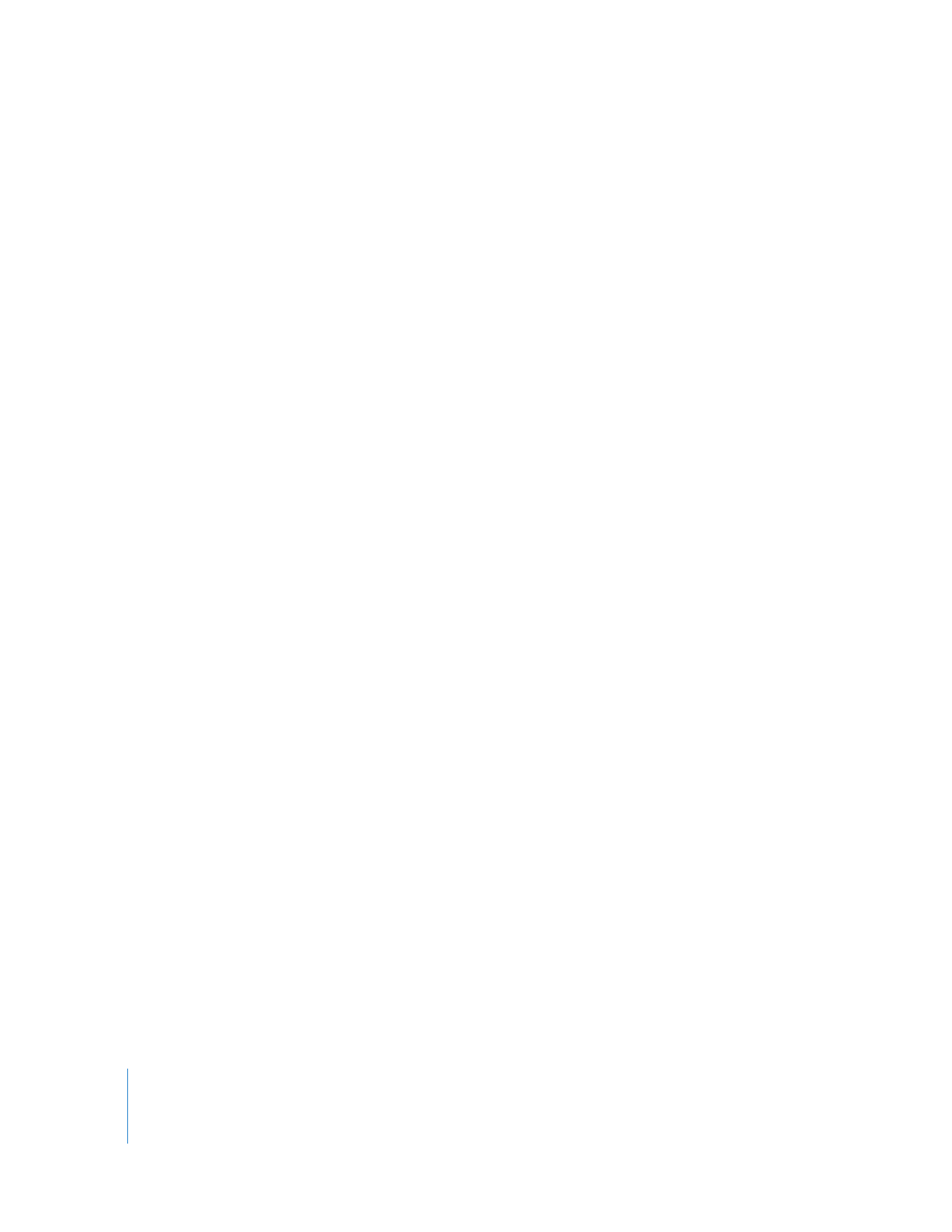
Fjerne uønskede billeder fra klip i projektet
Det er altid let at fjerne overskydende billeder fra slutningen af et videoklip i iMovie-
projektet eller at gendanne dem til projektet.
Du tilpasser et videoklip på følgende måde:
m
Vælg de billeder, du vil beholde, og vælg Rediger > “Tilpas til det valgte”.
De uønskede billeder fjernes.
Hvis du skifter mening, kan du altid gendanne de fjernede billeder og justere klippets
(eller udsnittets) varighed i projektet.
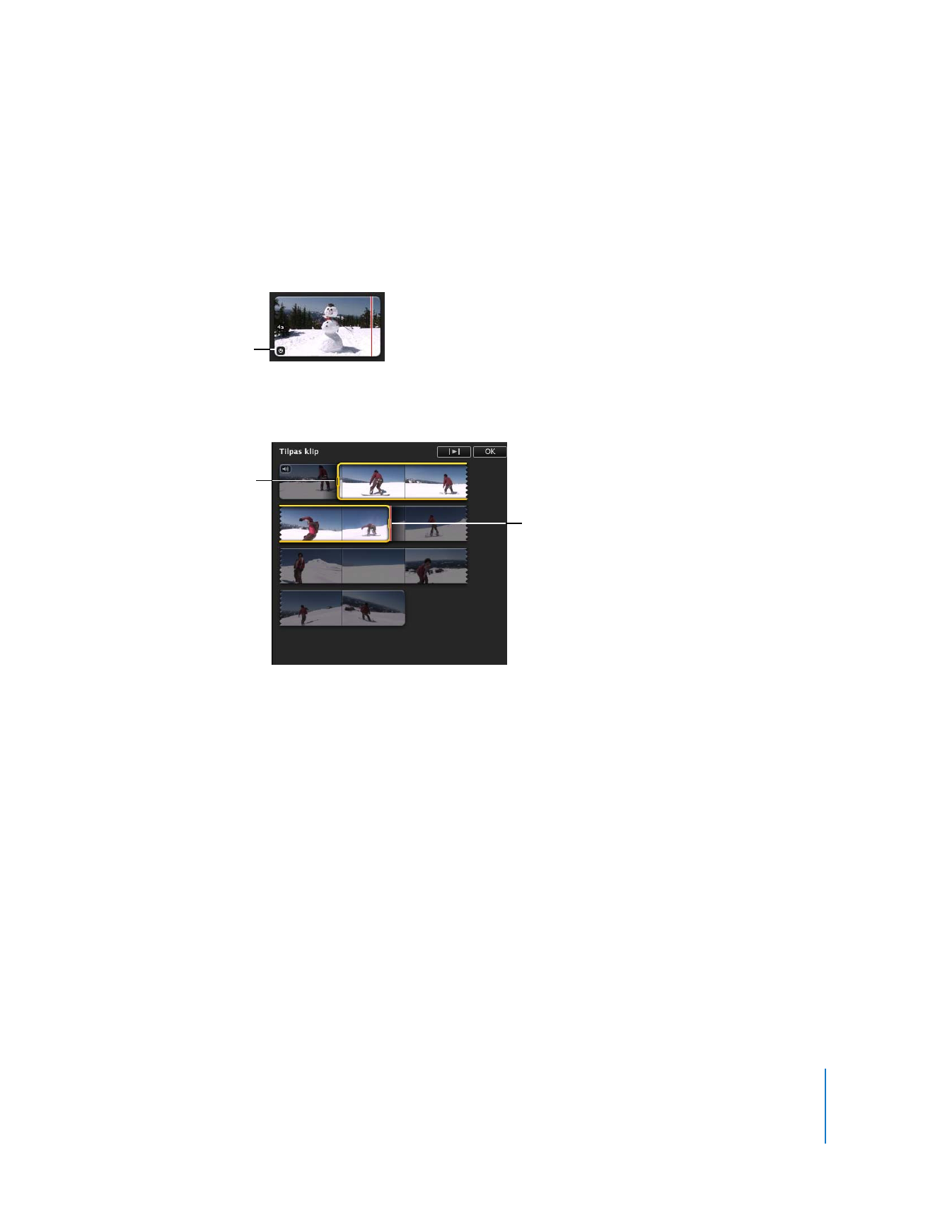
Kapitel 2
Lær at bruge iMovie
37
Du justerer varigheden af klip (eller udsnit) på følgende måde:
1
Vælg et klip i projektet.
2
Vælg Rediger > Tilpas, eller klik på symbolet for klips varighed i hjørnet af klippets
begyndelse (symbolet vises, hvis du holder markøren over starten af klippet, og det
ligner et ur).
Tilpasningsværktøjet åbnes og viser kun det valgte klip. Vælgehåndtagene viser
klippets start- og slutpunkt i projektet.
3
Du justerer klippets start- eller slutpunkt på en af følgende måder:
 Træk håndtagene i starten eller slutningen af det valgte.
 Hold Alternativtasten (z) nede, mens du trykker på venstre- eller højrepilen for at
flytte start- eller slutpunktet i det valgte et billede ad gangen. Hvis markøren holdes
over starten på det valgte, justeres klippets startpunkt, og hvis markøren holdes
i nærheden af afslutningen på det valgte, justeres klippets slutpunkt.
 Tryk på venstre- eller højrepilen for at flytte hele det valgte område til venstre eller
højre med et billede ad gangen.
4
Du kan se et eksempel på ændringerne ved at klikke på knappen Afspil
i tilpasningsværktøjet, og når du er tilfreds med resultatet, skal du klikke på OK.
Du kan også hurtigt afkorte eller forlænge projektklip med et billede ad gangen uden
at beskære.
Symbol for
klippets varighed
Håndtag på slutningen
af klippet
Håndtag på starten
af klippet
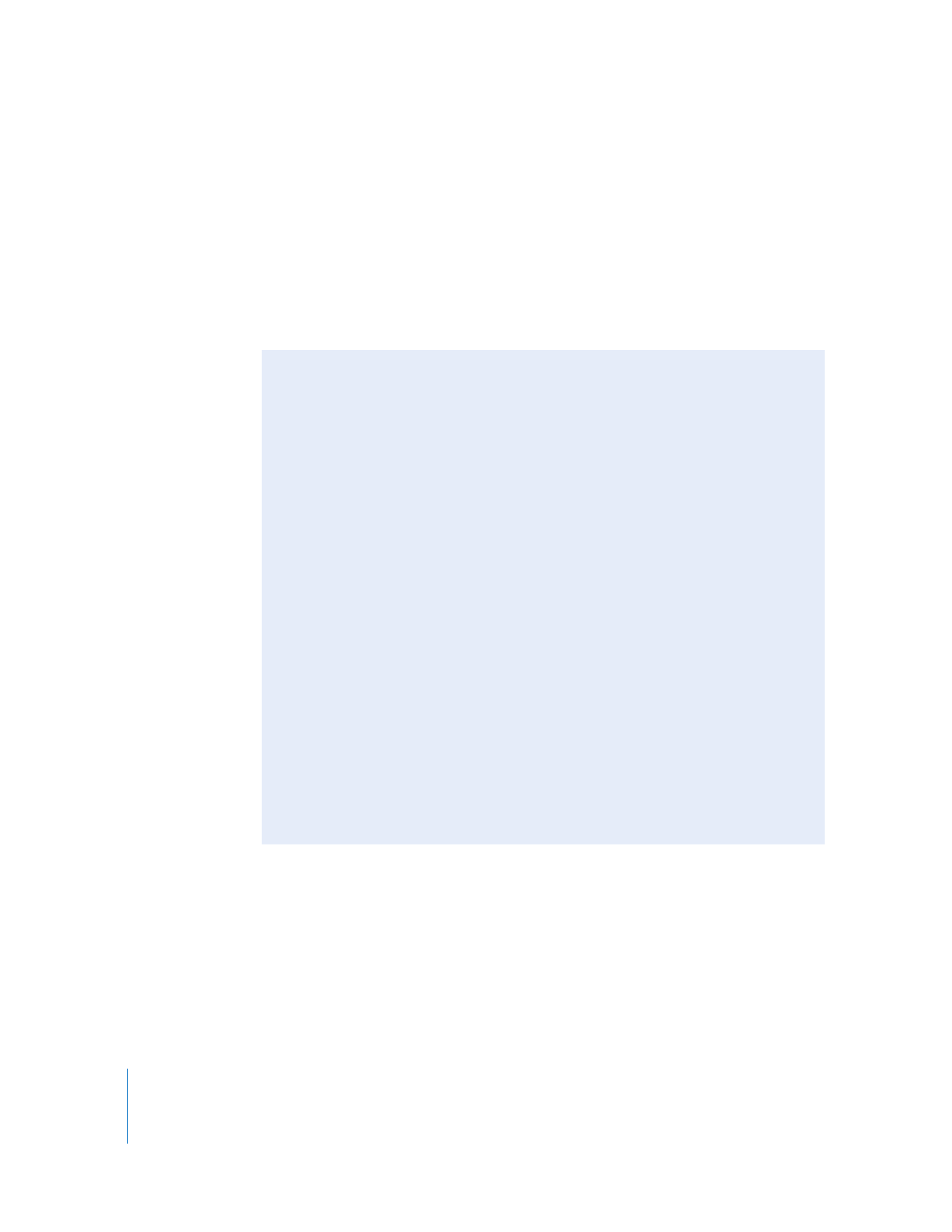
38
Kapitel 2
Lær at bruge iMovie
Du justerer et klips varighed med et billede ad gangen på følgende måde:
1
Flyt markøren tæt på slutningen af det klip, du vil justere, og gør et af følgende:
 Hold Kommandotasten (x) og Alternativtasten (z) nede. Når det orange
vælgehåndtag vises i slutningen af klippet, skal du trække vælgehåndtaget til højre
eller venstre for at udvide eller formindske klippets varighed i trin på et billede
ad gangen.
 Hold Alternativtasten (z) nede, mens du trykker på venstre- eller højrepilen for at
udvide eller formindske klippets varighed med et billede ad gangen.
Tilføje overgange mellem klip i projektet
Du kan gøre dit iMovie-projekt mere varieret og interessant ved at indsætte overgange
mellem videoklippene. Du kan f.eks. få de sidste billeder fra et klip til at tone sammen
med de første billeder i det næste klip, og du kan få det til at se ud, som om en scene
skubber den forrige scene væk fra skærmen. iMovie indeholder flere flotte overgange,
som kan gøre projektet mere interessant.